今天小编给大家讲解如何使用WeTool群发消息或者群发定时消息,有需要或者有兴趣的朋友们可以看一看下文,相信对大家会有所帮助的。
WeTool群发消息或者群发定时消息的详细教程
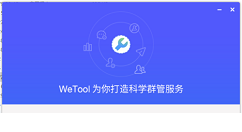
双击快捷方式打开软件,首次使用点击打开按钮。
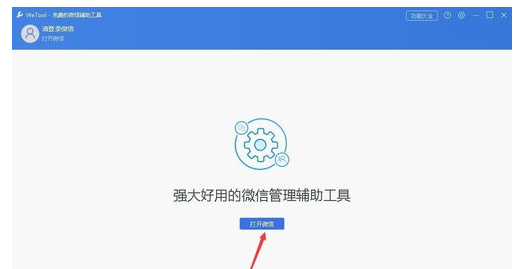
弹出登录窗口点击登录,并在手机上确定登录。
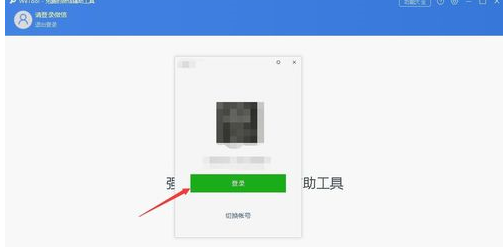
登录完成后,点击群发按钮。
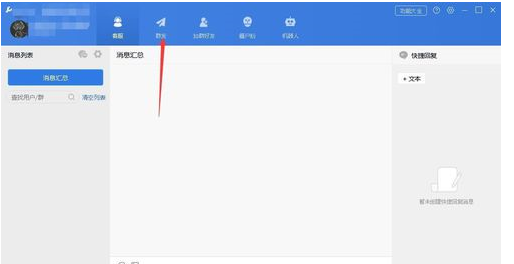
群发中点击群发编辑器。
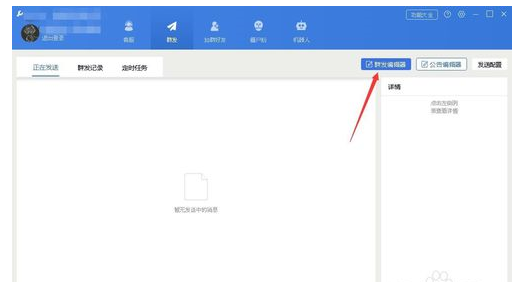
弹出创建群发窗口,将群组和好友两项勾选,将代表群发中包含群组和好友中的每一个人,也可以点击下拉三角自定义选择群发对象。
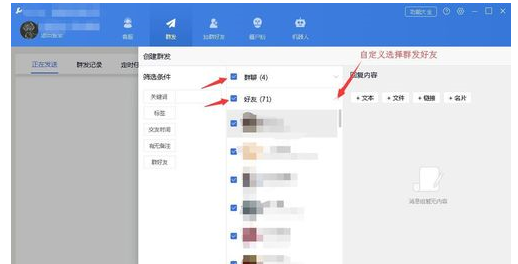
在选择群发对象右侧,我们选择需要编辑的内容时文本、文件、链接或者名片,本次以文本为例。
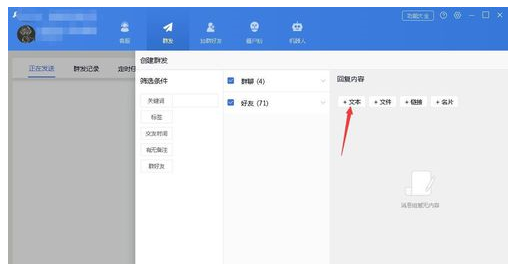
点击文本进入编辑文本消息窗口,通过输入内容并点击确定。
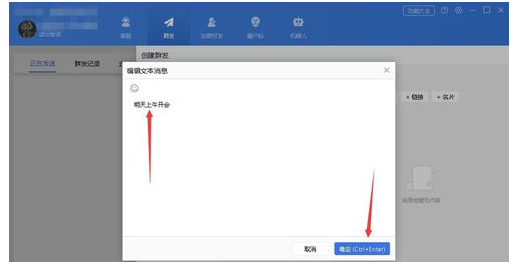
群发消息,选择群聊或者好友完成,编辑文本内容完成,两项均完成后,可选择及时群发,或者选择定时群发,两个选择按需使用即可。
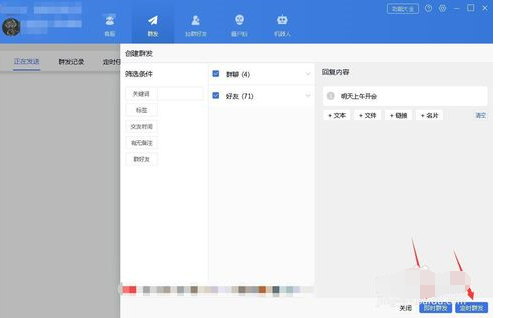
以上就是给大家分享的全部教程,更多金财教程可以关注华军下载哦!




